excel表格怎么制作一个超简单的考勤表?
时间:2021-06-30 来源:互联网
想要制作一个简单的考勤表,就是记录上班情况,比如正常,迟到,请假等简单的上班情况,该怎么设计呢?下面我们就来看看详细的教程。
软件名称:Excel2007 绿色版精简免费[58MB] 软件大小:58MB更新时间:2016-06-27立即下载
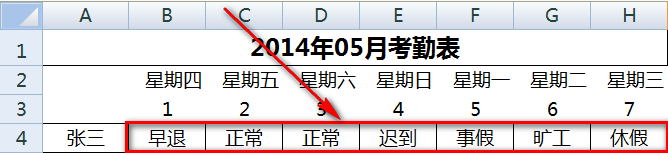
1、首先,如下图,前三行留空。在A4输入一个姓名,从A4开始直到H4加上边框。
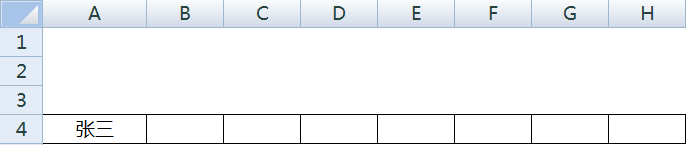
2、选择A1:H1,选择【合并单元格】。

3、双击合并后的单元格,输入公式:=TEXT(NOW(),yyyy年mm月考勤表)
注意:为了防止6月份该函数自动变化,可以在月末粘贴成数值保存。

4、在B3输入1,并向右填充日期,本例填充7天,也就是当月的1到7号。
注意:实际情况可以填充到31,并用IF判断,如果超过本月的最大天数显示空白。

5、在B2输入当月的第一天,并向右填充。
注意:这里也可以用时间公式完成。如果月份和年份处用下拉菜单生成,此处和表头均可以用公式自动生成,不会随着时间变化而变化。

6、选中刚才输入的日期,鼠标右键,选择【设置单元格格式】。在【自定义】处输入:aaaa,并点击【确定】按钮。
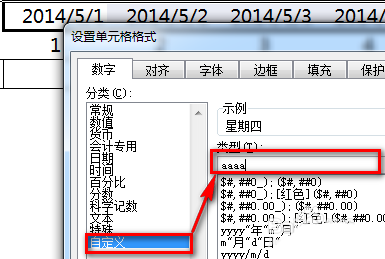
7、这样,刚才输入的日期就变成星期几的显示样式了。

8、在一个用不到的空白列输入对考勤的标记,然后在名称框输入【选项】并回车。这样就定义了一个选项的名称。

上一页12 下一页 阅读全文
相关阅读更多 +
-
 创游世界官网-创游世界网页版 2026-01-12
创游世界官网-创游世界网页版 2026-01-12 -
 名山茶的梗揭秘:为何网友疯狂玩梗?背后真相让人笑喷! 2026-01-12
名山茶的梗揭秘:为何网友疯狂玩梗?背后真相让人笑喷! 2026-01-12 -
 蚂蚁庄园小课堂2026年1月6日最新题目答案 2026-01-12
蚂蚁庄园小课堂2026年1月6日最新题目答案 2026-01-12 -
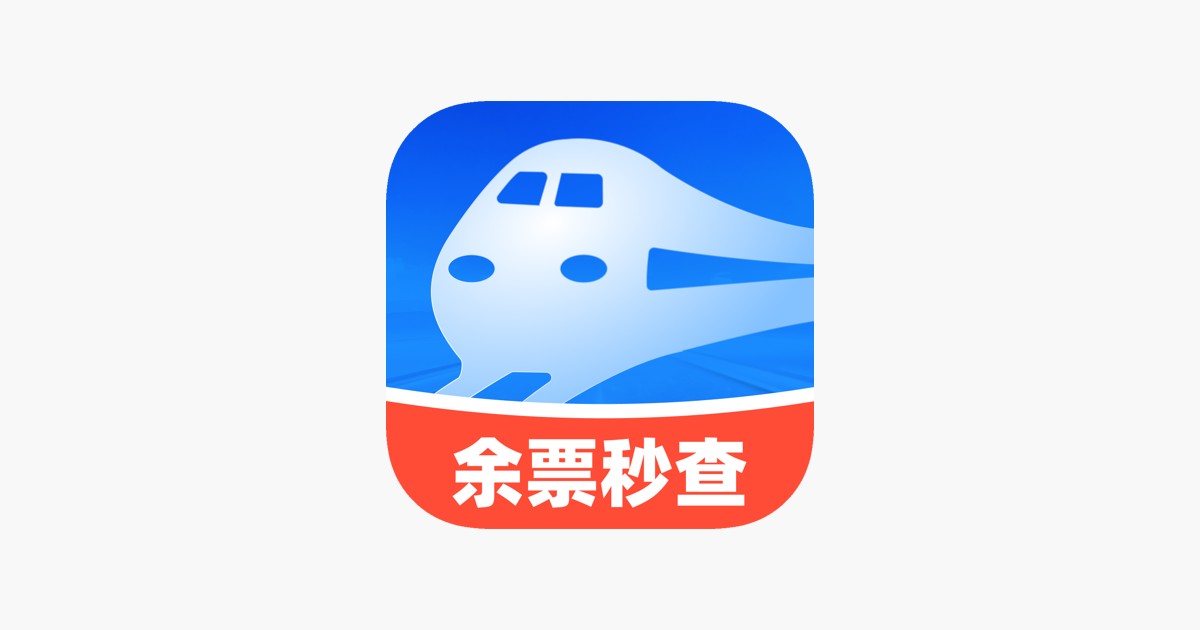 12306如何快速查余票-实时掌握列车余票动态 2026-01-12
12306如何快速查余票-实时掌握列车余票动态 2026-01-12 -
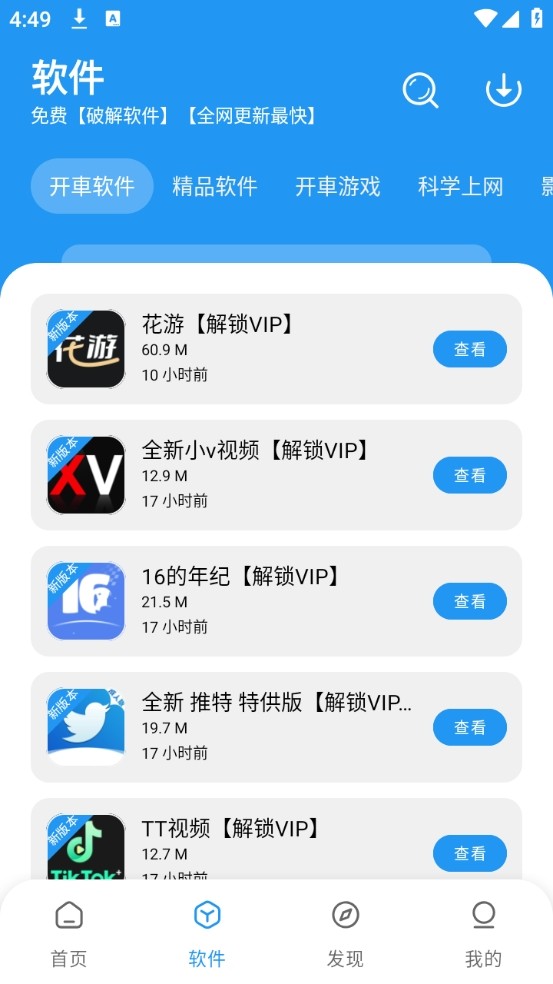 猪猪软件库最新版下载安装包-猪猪软件库App安卓版本入口 2026-01-12
猪猪软件库最新版下载安装包-猪猪软件库App安卓版本入口 2026-01-12 -
 蚂蚁庄园每日答题答案2026年1月6日 2026-01-12
蚂蚁庄园每日答题答案2026年1月6日 2026-01-12
最近更新





